Advertentie
 Windows 7 bevat een onopvallende, gebruiksvriendelijke firewall die uw computer beschermt tegen inkomend verkeer. Als u op zoek bent naar geavanceerdere opties, zoals de mogelijkheid om uitgaand verkeer te beheren of de applicaties te bekijken via uw internetverbinding, wilt u in plaats daarvan een externe firewall.
Windows 7 bevat een onopvallende, gebruiksvriendelijke firewall die uw computer beschermt tegen inkomend verkeer. Als u op zoek bent naar geavanceerdere opties, zoals de mogelijkheid om uitgaand verkeer te beheren of de applicaties te bekijken via uw internetverbinding, wilt u in plaats daarvan een externe firewall.
De Windows 7-firewall heeft veel van de krachtige opties die u in andere firewalls aantreft, maar de interface voor geavanceerde instellingen is veel gecompliceerder in het gebruik dan andere firewalls. De geavanceerde interface van de Windows-firewall is ontworpen voor systeembeheerders, terwijl andere firewalls zijn ontworpen voor gebruikers.
Wat firewalls doen
Er zijn meerdere soorten firewalls, zoals we hebben in het verleden besproken Hoe werkt een firewall? [MakeUseOf Explains]Er zijn drie stukjes software die naar mijn mening de ruggengraat vormen van een fatsoenlijke beveiligingsinstallatie op uw thuis-pc. Dit zijn de antivirus, de firewall en de wachtwoordbeheerder. Hiervan zijn de ... Lees verder
. De Windows 7-firewall is, net als andere firewallprogramma's van derden, een softwarefirewall die bepaalt hoe applicaties op uw systeem toegang krijgen tot internet. Firewalls kunnen zowel inkomend als uitgaand verkeer blokkeren.Inkomend verkeer
De standaard firewall van Windows 7 3 dingen die u moet weten over uw Windows 7-firewallDe Windows 7 Firewall is software die uw netwerkverkeer regelt. Het standaardgedrag is om uitgaand verkeer toe te staan en inkomend verkeer te weigeren. De meeste programma's die een wijziging van de standaardinstellingen vereisen, kunnen echter ... Lees verder is ontworpen om te draaien met weinig gebruikersinvoer. Afgezien van het specificeren of een netwerk een thuis-, werk- of openbaar netwerk is wanneer u verbinding maakt - een functie die veel voorkomt in firewalls van derden - wordt u alleen gevraagd wanneer een programma als server fungeert. Als een programma inkomende verbindingen van internet wil ontvangen, zal de Windows-firewall inkomende verbindingen blokkeren en u vragen of u deze wilt toestaan.

U kunt de firewall bedienen via het configuratiescherm van Windows Firewall, dat zich onder bevindt Systeem en veiligheid in het Configuratiescherm. Om de programma's te beheren die toegang hebben tot het internet, klikt u op de "Sta een programma of functie toe via Windows Firewall”Link aan de linkerkant van het venster.

Klik op de "Instellingen veranderen" knop en gebruik de selectievakjes om te bepalen welke programma's verbindingen kunnen ontvangen op particuliere of openbare netwerken. U kunt ook de "Sta een ander programma toe”-Knop om een specifiek programma toe te staan, hoewel Windows u zou moeten vragen of men probeert toegang te krijgen tot internet.
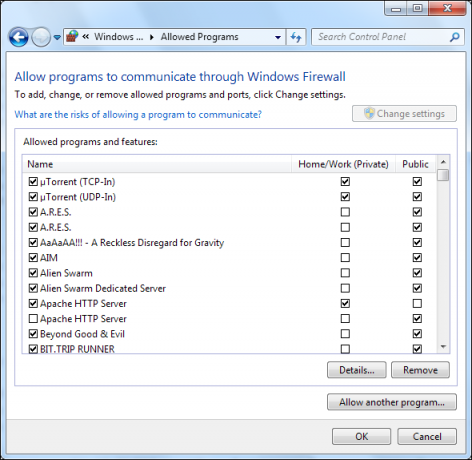
Uitgaand verkeer
Met de Windows 7-firewall kunnen alle programma's uitgaande verbindingen met internet tot stand brengen zonder bevestiging van de gebruiker. Firewalls van derden De drie beste gratis firewalls voor Windows Lees verder , zoals Comodo, kan u ook vragen wanneer een programma toegang tot internet wil hebben. Sommige firewalls hebben zelfs databases met bekende veilige applicaties, die ze automatisch kunnen toestaan. Standaard vragen Comodo en sommige andere firewalls u alleen of een onbekende applicatie toegang tot internet wil.
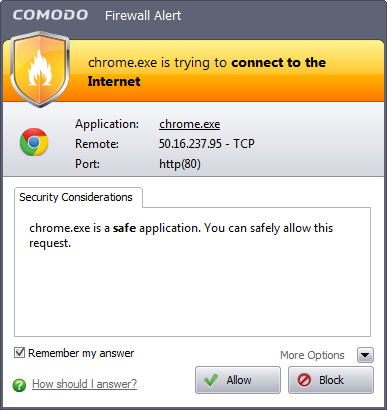
U kunt het uitgaande verkeer daadwerkelijk beheren in de Windows 7-firewall, hoewel u niet kunt laten weten wanneer een programma toegang tot internet wil. Klik eerst op de "Geavanceerde instellingen”Link aan de linkerkant van het venster van het bedieningspaneel van de firewall.

Selecteer in het venster Geavanceerde instellingen "Uitgaande regels"En klik op de"Nieuwe regel" koppeling.

Gebruik de wizard om het .exe-bestand van een specifiek programma op te geven en selecteer de "Blokkeer deze verbinding" optie.

Dit is veel moeilijker en ingewikkelder dan de manier waarop u een programma in een firewall van derden blokkeert. U kunt een programma blokkeren vanaf de prompt die wordt weergegeven wanneer het probeert toegang te krijgen tot internet, of door op de optie Blokkeren in uw firewall te klikken.
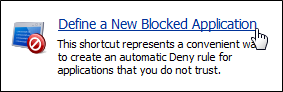
Geavanceerde instellingen
Ga verder dan de basisinstellingen door op de "Geavanceerde instellingen"Link en je zult een verrassend krachtige interface vinden voor het configureren van de Windows 7-firewall.

U kunt regels maken die verkeer kunnen filteren op basis van poorten, IP-adressen en bijbehorende programma's.
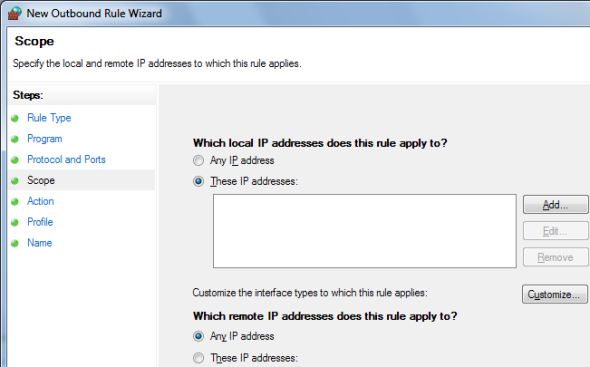
Hoewel systeembeheerders de opties hier ongetwijfeld zullen waarderen, is dit voor de meeste gebruikers een onnodig verwarrende interface. Als u diep in de opties van uw firewall wilt graven, zult u merken dat firewalls van derden een gebruiksvriendelijkere interface bieden.
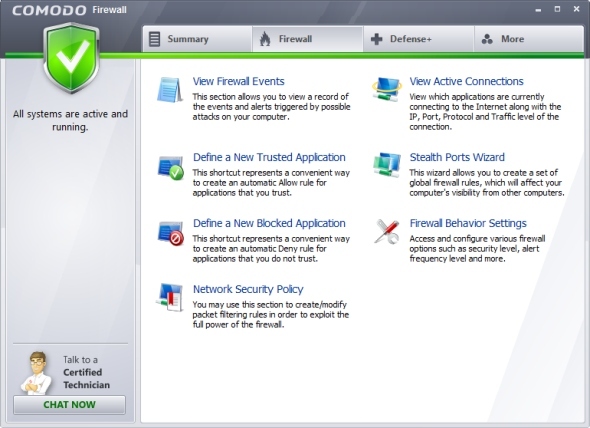
Netwerkactiviteit bekijken
Firewalls van derden hebben ook functies die u laten zien welke applicaties toegang hebben tot internet en hoeveel verkeer ze gebruiken. De Windows 7-firewall biedt deze informatie niet.

Het vonnis
Als u op zoek bent naar een firewall die uw computer beschermt tegen inkomend verkeer en u de controle geeft over welke applicaties werken als servers met weinig gedoe, de Windows 7-firewall is een eenvoudig te gebruiken optie die al op uw pc staat computer.
Als u wilt bepalen welke applicaties toegang hebben tot internet en andere geavanceerde opties willen gebruiken, bent u beter af met een firewall van derden. Firewalls van derden bieden geavanceerde opties in gemakkelijk te begrijpen interfaces.
Gebruikt u een firewall van derden of is de Windows 7-firewall goed genoeg? Als u een firewall van derden gebruikt, welke gebruikt u dan? Laat een reactie achter en laat het ons weten.
Afbeelding tegoed: Firewall-afbeelding via Shutterstock
Chris Hoffman is een techblogger en een allround technologieverslaafde die in Eugene, Oregon woont.


